一般公司内只要有多台电脑办公,那么肯定是一个小型的局域网,如果通过只通过一台打印机打印文件资料,高峰期的时候会有三到四个人等着打印,其实我们完全可以实现所有的电脑都可以连接打印机并直接打印,而我们只需要设置共享打印机即可。那么Win7怎么设置共享打印机?下面武林网分享一下最详细的局域网打印机共享设置教程,方法十分简单,只需几步轻松设置,有需要的朋友不妨来学习一下。
首先在连接打印机的电脑上设置打印机共享:
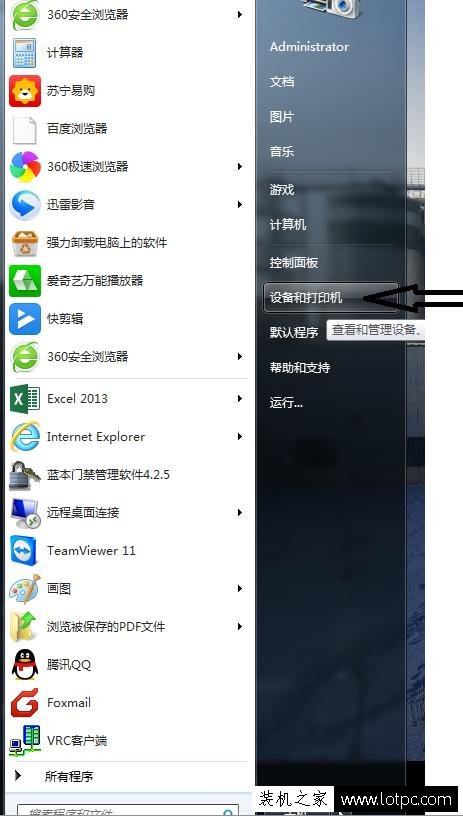
点击进入"开始菜单",再点击“设备和打印机”;
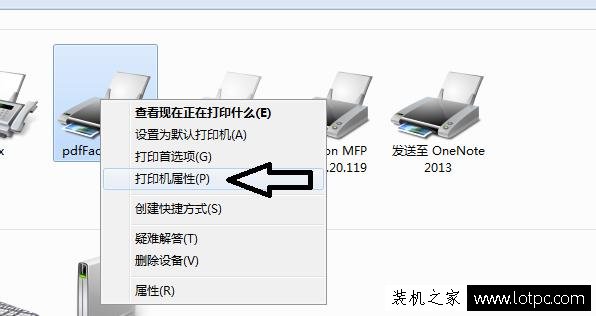
右键点击要共享的打印机点击“打印机属性”;
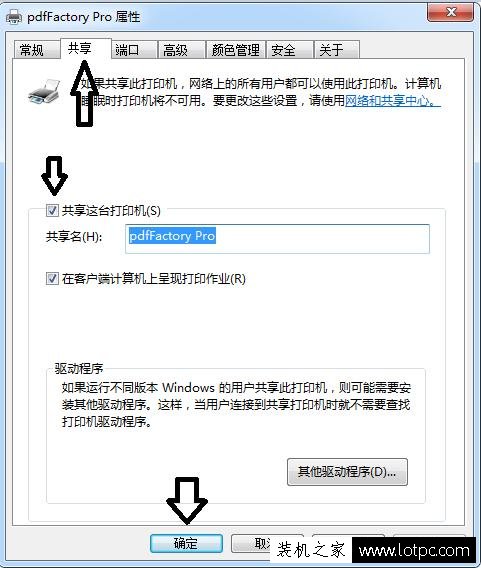
点击共享栏 在“共享这台打印机”前打勾 点击确定。
WIN7系统还需要设置一下网络共享:大部分版本系统不进行以下设置的话连接打印机会很困难。
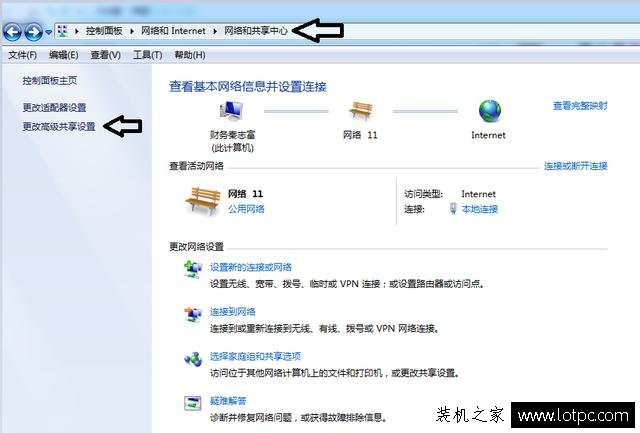
进入控制面版 网络和共享中心 点击更改高级共享设置。
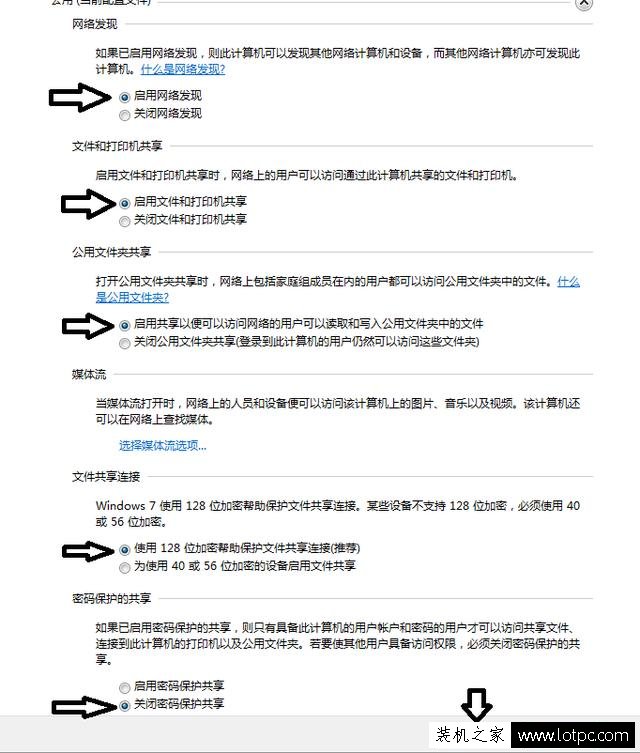
按箭头所指勾选后点击保存修改。
新闻热点
疑难解答